כיצד להסיר מחוון הקלטת מסך משורת המצב של אנדרואיד 11?
טיפים וטריקים של Android / / August 05, 2021
הקלטת מסך מגיעה כתכונה מובנית באנדרואיד 11 החדש ביותר לפני כן. הם גם נתנו הצצה לזה בגרסתו הקודמת אנדרואיד 10. אבל כשאתה מנסה להשתמש בו, אתה יכול לראות מחוון נקודה אדומה מהבהב בשורת המצב שלך כל עוד הווידאו מוקלט. מה שלעתים מסיט אתכם מהסרטון. אז האפשרות האידיאלית היחידה היא להסיר את מחוון הקלטת המסך המהבהב מהמסך.
כאשר אתה מתחיל את המסך להקליט את המסך, תוכל לראות ספירה לאחור מופיעה בשורת המצב. כשהוא מגיע לאפס, תופיע נקודה אדומה שתגיד לנו שהמסך מקליט. אבל אתה יכול גם להסיר את מחוון הקלטת המסך ממשק המשתמש של מערכת Android 11 אם תרצה בכך. היום אנו חולקים שיטה צעד אחר צעד לשם כך.
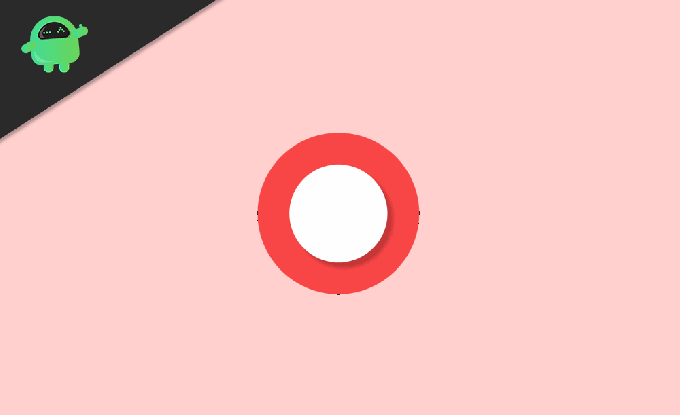
תוכן עניינים
-
1 כיצד להסיר מחוון הקלטת מסך משורת המצב של אנדרואיד 11
- 1.1 שלב 1: הורד את כלי הפלטפורמה מגוגל
- 1.2 שלב 2: חלץ את קובץ ה- Zip
- 1.3 שלב 3: פתח מסוף מתיקיית כלי הפלטפורמה
- 1.4 שלב 4: הפעל את אפשרויות המפתח
- 1.5 שלב 5: אפשר איתור באגים ב- USB
- 1.6 שלב 6: התקן את SystemUI Turner
- 1.7 שלב 7: תן את ההרשאות
- 1.8 שלב 8: הסתרת סמל ההקלטה
כיצד להסיר מחוון הקלטת מסך משורת המצב של אנדרואיד 11
יש אפליקציה שיכולה לעזור לנו להסיר את מחוון הקלטת המסך משורת המצב של אנדרואיד 11. כדי להשתמש באפליקציה הזו כראוי, יהיה עליכם לבצע פקודה, ADB. לשם כך, היית זקוק לכמה דרישות המפורטות להלן:
- מחשב MacOS, Windows או Linux
- כבל נתונים USB
שלב 1: הורד את כלי הפלטפורמה מגוגל
השלב הראשון הוא להוריד את כלי הפלטפורמה מ- google למחשב שלך. הקבצים הם קוד פתוח, כך שתוכלו להוריד אותם בחינם, והגרסאות זמינות לכל אחת ממערכת ההפעלה, אותה הזכרתי.
הורד כלי פלטפורמות מגוגל:
לינוקסחלונותמק
שלב 2: חלץ את קובץ ה- Zip
לאחר הורדת קובץ ה- Zip, חילצו אותו. אתה יכול לחלץ את הקובץ דרך כל תוכנת רוכסן מובנית או להוריד תוכנה כדי לחלץ אותו. אם אתה משתמש בלינוקס, תוכל בקלות לרכוס אותו דרך הטרמינל.

שלב 3: פתח מסוף מתיקיית כלי הפלטפורמה
כעת, אם יש לך חלונות, עליך לפתוח את שורת הפקודה על ידי לחיצה על מקש windows וכפתור R, ואז תופיע תיבת דו-שיח הפעלה, הקלד cmd ולחץ על Enter. אם אתה משתמש ב- Linux או ב- MacOS, תוכל לפתוח ישירות את אפליקציית Terminal.

לאחר פתיחת הפקודה cd מסוג terminal בפקודה, שים רווח ועצור שם ובצע את השלב הבא.

לאחר הזנת הפקודה cd, קח כעת את תיקיית הפלטפורמות-כלים מההורדות שלך ושחרר אותה לשורת הפקודה לאחר הפקודה cd, ואז היא תיכנס אוטומטית למיקום בה. ואז לאחר הכניסה לנתיב הכלים של הפלטפורמות, לחץ על כפתור Enter.
שלב 4: הפעל את אפשרויות המפתח
לאחר שעבר לטלפון שלך, הפעל אפשרויות למפתחים מ- את אפליקציית ההגדרה על ידי מעבר אל "אודות הטלפון" ואז הקש על "מספר בניין" שבע פעמים. אם הפעלת נעילת אבטחה בטלפון שלך, היא תבקש את קוד הגישה למסך הנעילה לאחר הזנתו תתן לך הודעה מוקפצת שהפעלת את אפשרויות המפתח. אם רצית לעבור לתפריט חדש, תוכל לחזור לדף הראשי של ההגדרה ולבחור "מערכת" ואז "מתקדם".
שלב 5: אפשר איתור באגים ב- USB
פתח את אפשרויות המפתח והפעל אפשרות לצד "איתור באגים ב- USB", ואז הוא יבקש את האישור שלך.
לאחר שלב זה מחבר את הטלפון הנייד למחשב דרך כל כבל נתונים USB. כאשר תחבר אותו, יופיע חלון המבקש ממך לאפשר איתור באגים ב- USB. עליכם לסמן את התיבה "אפשר ניפוי USB מהמחשב הזה" ואז ללחוץ על כפתור ההרשאה.
יכול להיות מקרה אם אינך רואה חלון זה, אז עליך להזין פקודה במסוף המחשב לאחר מכן היא תופיע במכשיר שלך.
מכשירי ADB

הערה
ואם אתה מקבל שגיאה כלשהי לאחר השימוש בפקודה לעיל, השתמש ב "./" לפני הפקודה, המוצגת לעיל.
מכשירי ./adb

שלב 6: התקן את SystemUI Turner
עכשיו, בסמארטפון שלך, התקן אפליקציה בשם SystemUI Tuner מאת Z. לשוטט. התכונה העיקרית של יישום זה היא שהיא נותנת כל כך הרבה אפשרויות להתאמה אישית של רכיבי מערכת אנדרואיד, כמו סרגל ההודעות.
[googleplay url = ” https://play.google.com/store/apps/details? id = com.zacharee1.systemuituner & hl = en_US ”]
שלב 7: תן את ההרשאות
לאחר התקנת האפליקציה, לצורך הגדרתה, עליך לעקוב אחר כמה הוראות שתיתן לך בהפעלה של האפליקציה. אתה יכול לראות כמה פקודות של ADB הדרושות לאפליקציה כדי לשלוח את ההזמנה כדי לקבל את האישור הנדרש. יהיה צורך לשנות את שורת המצב שלך ולהסיר את מחוון הקלטת המסך.
בזמן שאתה על מסך זה, חבר את הטלפון למחשב באמצעות כבל נתונים USB. חזור לשורת הפקודה ולמחשב שלך והעתק את כל הפקודות המופיעות בהמשך אחת אחת ולחץ על כפתור Enter אחרי כל פקודה.
adb shell pm מעניק com.zachareel.systemuituner אנדרואיד.רשות. WRITE_SECURE_SETTINGS. adb shell pm מעניק com.zachareel.systemuituner אנדרואיד.רשות. PACKAGE_USAGE_STATS adb shell pm מעניק com.zachareel.systemuituner android.permission. מזבלה
שוב אם זה נותן לך שגיאה ש"פקודה לא נמצאה "אז אתה יכול שוב לשים" ./ "לפני הפקודה כפי שאמרתי בשלב האחרון.
שלב 8: הסתרת סמל ההקלטה
כאשר אתה משתמש בפקודות אלה, לאחר מכן, עליך לסמן את האפליקציה ב- Tuner SystemUI ואז היא תיסגר אוטומטית. אתה צריך לפתוח אותו שוב.
בדף הבית של האפליקציה בחר "שורת מצב" ואז באפשרות "זיהוי אוטומטי". לאחר זמן מה, זה ייתן לך את כל הדפים החדשים עם האפשרויות של כל סמל שורת המצב הזמין בנייד שלך, גם סמל הקלטת המסך.
אתה רק צריך להשבית אפשרות זו של "Screen_record", והעבודה העיקרית שלך נעשית. כעת לא תראה את מחוון הנקודה האדומה בשורת המצב.
בחירת העורכים:
- כיצד להפסיק בדיסקרטיות את הקלטת המסך באייפון
- כיצד להפעיל את מקליט המסך המובנה של אנדרואיד 11 במכשיר אנדרואיד 10 ללא שורש
- הורד את כלי הורדת תוכנת Transsion - כל הגרסאות האחרונות 2020
- שחזר החלפה של מצב כיס חסר ב- OxygenOS ב- OnePlus 7/7 Pro
- לתקן שגיאות וידאו DRM של סמסונג עבור אמזון, נטפליקס, my5 ואחרות?
- כיצד להחזיר את חזון הרנטגן באפליקציית המצלמה OnePlus 8 Pro
ראול הוא סטודנט למדעי המחשב עם עניין עצום בתחום הנושאים הטכנולוגיים והקריפטוגרפיים. הוא מבלה את רוב זמנו בכתיבה או בהאזנה למוזיקה או בטיול במקומות שלא נראו. הוא מאמין ששוקולד הוא הפיתרון לכל הבעיות שלו. החיים קורים, והקפה עוזר.


![כיצד להתקין ROM מלאי ב- Dexp Ursus 7M2 3G [קובץ פלאש קושחה]](/f/fa7be5518d4281409ed869c5ed05ccb7.jpg?width=288&height=384)
